怎么用ps做透明字
如何用PS做出透明字?在PS中,透明的字体是比较常用的一种,加在图片上,既不会遮挡图片内容,还能够看见文字的内容,非常的好用,那么在PS中,透明字要怎么制作呢?下面分7个步骤给大家讲解,具体操作如下:
1、打开一张图片
首先在ps中,点击左上角“文件”——“打开”先打开一张图片。

2、输入文字
用左侧工具栏里的文字工具,打上想要的字。大小可以变换,颜色是白色。
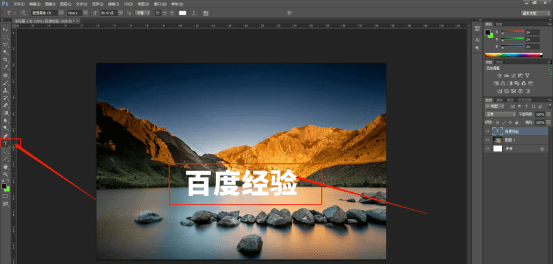
3、栅格化文字
选中图层面板的文字图层,点击顶部菜单栏的“图层”选项,打开下拉菜单,鼠标移动到下拉菜单里的“栅格化”上面,会展示一个二级菜单,在二级菜单里点击“文字”就把文字图层栅格化了。
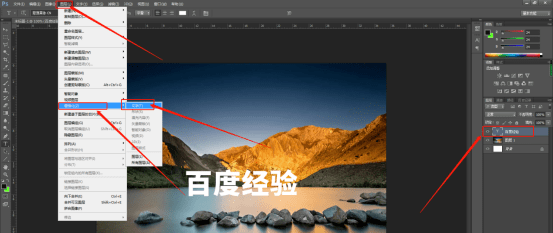
4、点击滤镜
栅格化文字以后,在顶部菜单栏找到“滤镜”选项,并点击它。
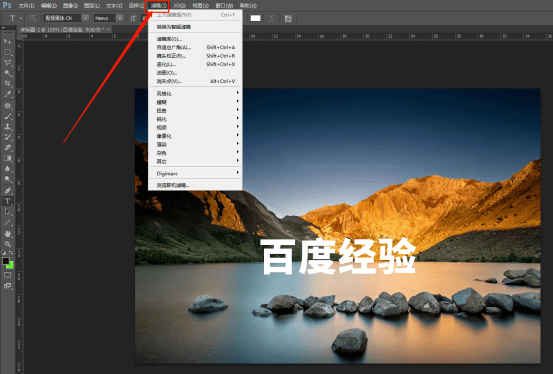
5、选择浮雕效果
点击滤镜打开下拉菜单后,鼠标移动到“风格化”上面,会展示一个二级菜单,在这里面找到“浮雕效果”并点击它。在弹出的对话框里点击“确定”按钮。
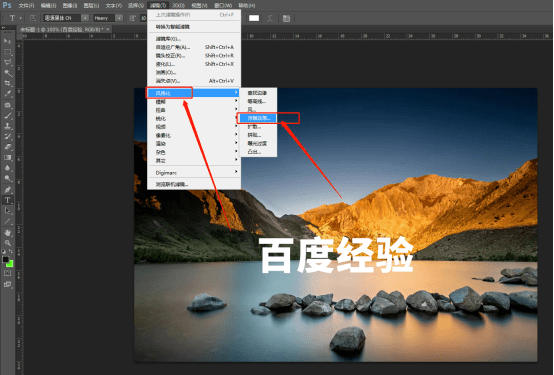
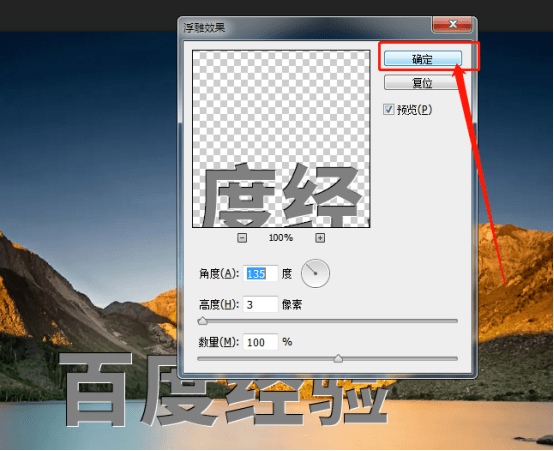
6、选择点光
设置完浮雕效果后,点击右侧图层效果,选择“点光”。
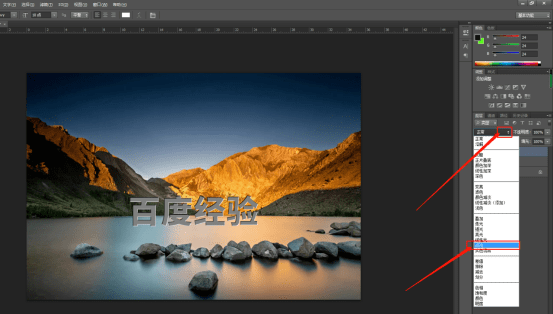
7、完成后的效果图
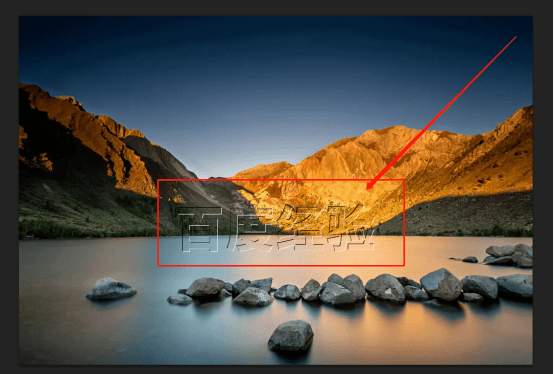
上一篇:
Ps中怎么用魔棒工具清除图片背景
下一篇:
ps为什么不能拖入图片








